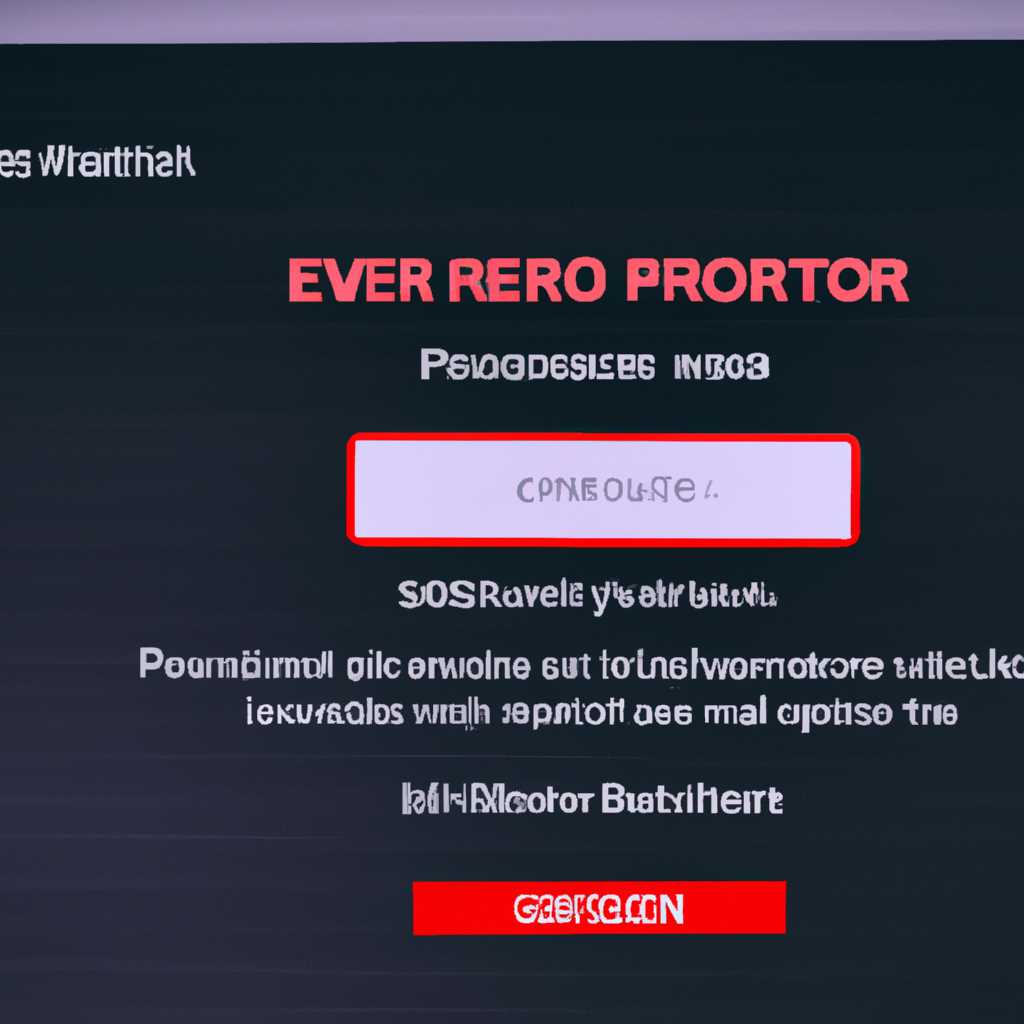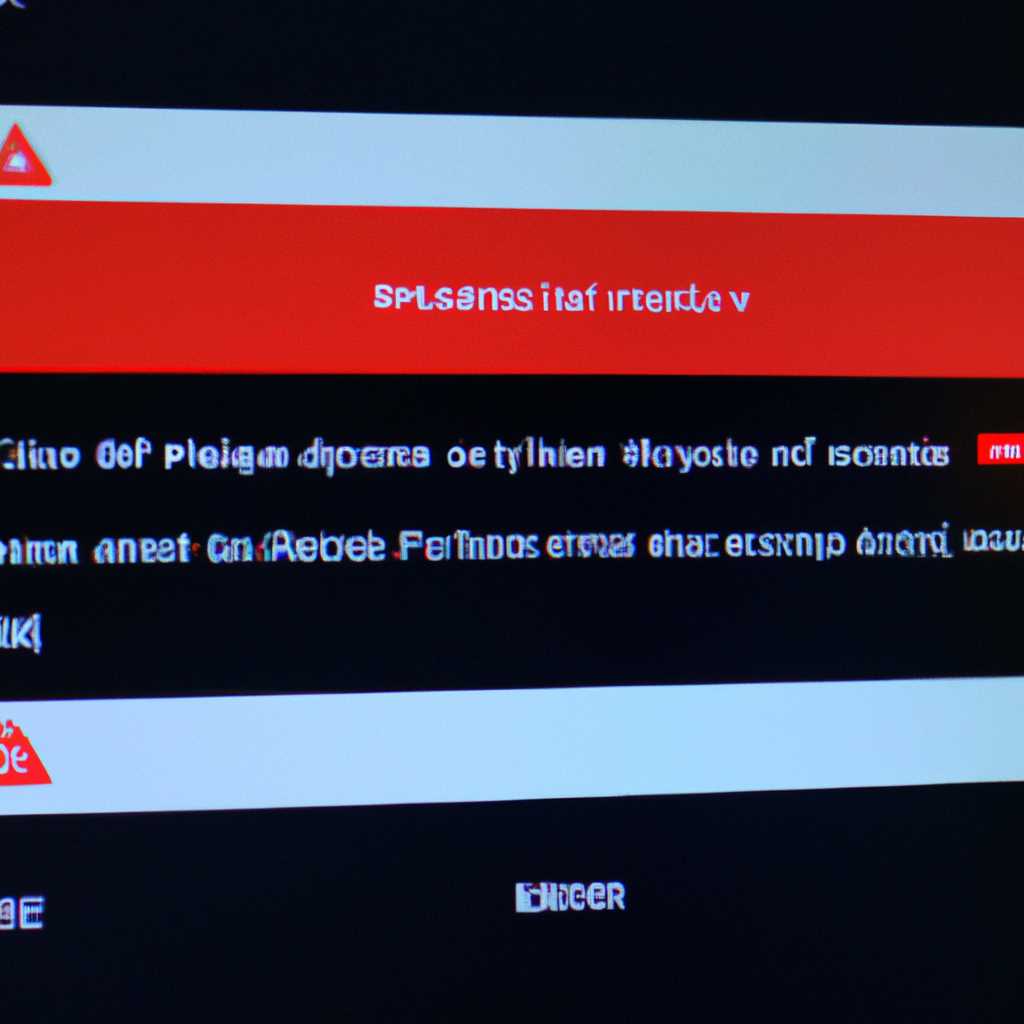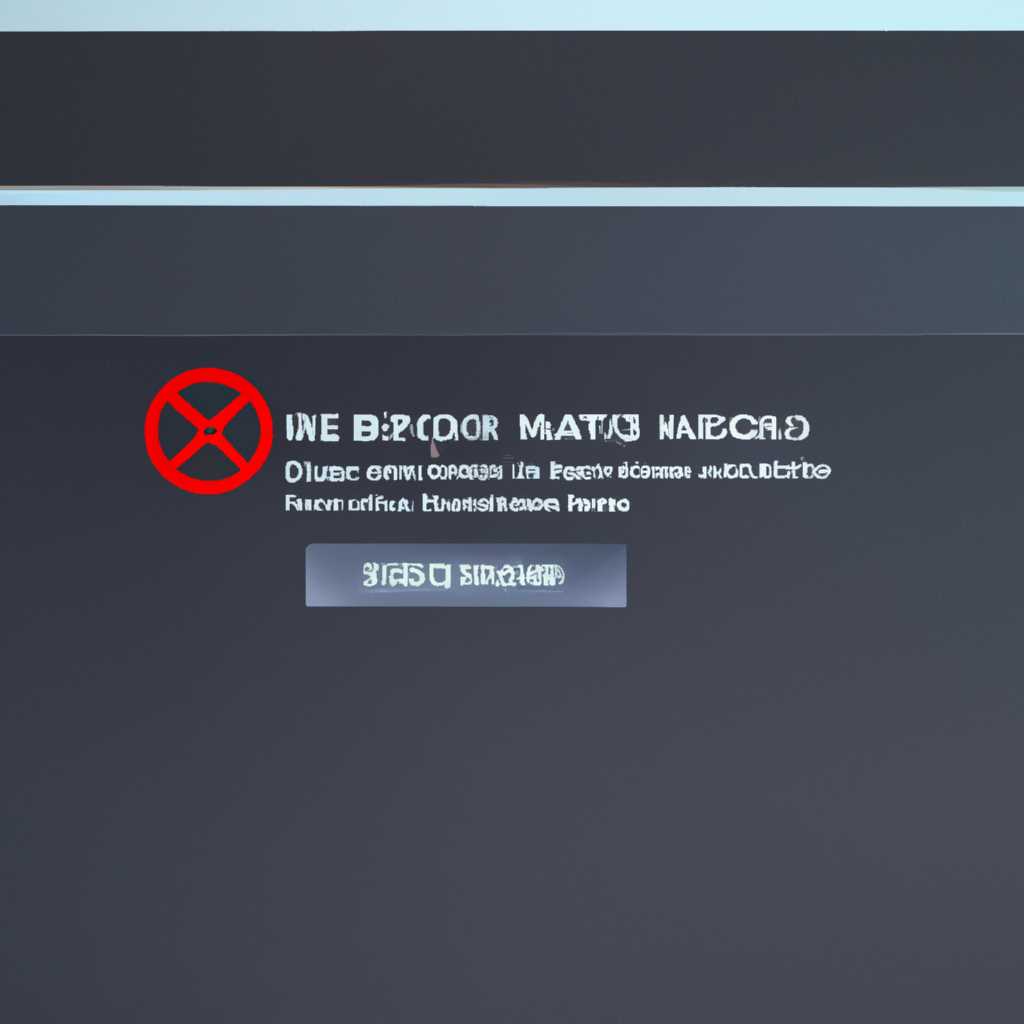Проблема с воспроизведением звука: сообщение об ошибке «0x8889000f» при использовании приложения Кино и ТВ.
Если вы когда-либо сталкивались с ошибкой Pop up, которая сообщает, что не может найти устройство аудио, и получали код ошибки 0x8889000f при попытке воспроизвести видео с помощью приложения Кино и ТВ, то вы не одиноки. Эта ошибка может возникать по разным причинам, включая неправильную настройку звуковых устройств или проблемы с драйверами. Если вы не знаете, как решить эту проблему, не волнуйтесь – в этой статье мы рассмотрим несколько способов устранения ошибки.
Во-первых, проверьте настройки звуковых устройств в диспетчере устройств. Для этого нажмите правой кнопкой мыши на значок динамика в панели задач и выберите «Звуки». В открывшемся окне перейдите на вкладку «Воспроизведение» и убедитесь, что устройство аудио, которое вы используете, активно и правильно настроено. Если устройство аудио не активно или его настройки неверны, щелкните правой кнопкой мыши на нем и выберите «Активировать» или «Настроить».
Если настройки звуковых устройств в порядке, попробуйте переустановить драйверы звуковой платы. Для этого перейдите в диспетчер устройств, найдите раздел «Звук, видео и игры» и щелкните правой кнопкой мыши на вашем звуковом устройстве, выберите «Удалить» и подтвердите свое решение. Затем перезагрузите компьютер и драйверы звуковой платы будут автоматически установлены заново. После перезагрузки проверьте, работает ли устройство аудио правильно.
Если переустановка драйверов не помогла, попробуйте использовать другие способы устранения ошибки. Во-первых, убедитесь, что ваш компьютер подключен к интернету, так как некоторые ошибки могут быть связаны с отсутствием необходимых драйверов. Также проверьте настройки звука в самом приложении Кино и ТВ. Для этого откройте приложение, выберите фильм или песню, которую вы хотите воспроизвести, и найдите кнопку настроек звука. Проверьте, выбрано ли правильное устройство аудио и настройки звука.
Если все вышеуказанные способы не помогли, попробуйте провести reboot вашего устройства. Для этого нажмите «Пуск», выберите «Выключить» и затем «Перезагрузить». После перезагрузки проверьте, исправилась ли ошибка. Если проблема все еще не решена, то скорее всего причина в другой проблеме, не связанной с настройками звука или драйверами. В этом случае рекомендуется обратиться к специалисту или производителю вашего компьютера или звуковой карты, чтобы получить более подробную помощь и решение проблемы.
Правильное подключение и работоспособность колонок
Если при воспроизведении видео с помощью приложения «Кино и ТВ» возникает ошибка Pop up, которая говорит о невозможности найти устройство аудио, и показывает код ошибки 0x8889000f, то есть несколько вариантов, что может быть причиной и как решить эту проблему.
Во-первых, следует проверить правильность подключения ваших колонок или наушников к компьютеру. Убедитесь, что они корректно подключены к выходному аудио разъему вашего устройства. Если вы используете наушники, убедитесь, что они не отключены или отключены при подключении.
Во-вторых, проверьте, что выходное аудио устройство не отключено или отключено в настройках операционной системы. Для этого щелкните правой кнопкой мыши на значок громкости в системном лотке и выберите «Устройства воспроизведения». В открывшемся окне проверьте, что ваше аудиоустройство не является отключенным или отключенным.
Также стоит проверить настройки BIOS вашего компьютера. В некоторых случаях, если устройство аудио отключено в BIOS, оно не будет работать. Зайдите в BIOS, найдите раздел, отвечающий за настройку аудио, и проверьте, что устройство включено.
Если у вас установлена новая версия Windows, возможно, потребуется обновление драйверов для устройства аудио. Посетите сайт производителя вашего устройства и загрузите последние версии драйверов для вашей модели.
Необходимо также убедиться, что на вашем компьютере установлены все необходимые кодеки и обновленный DirectX. Кодеки отвечают за правильное декодирование аудио и видео данных, и их отсутствие может вызывать проблемы с воспроизведением. DirectX является важным компонентом для работы с мультимедиа и его обновление может решить проблему с ошибкой Pop up.
Иногда переустановка драйверов аудио может решить проблему. Для этого можно использовать Диспетчер устройств, найти ваше аудиоустройство, щелкнуть правой кнопкой мыши на нем и выбрать «Удалить устройство». После этого перезагрузите компьютер и драйверы должны быть установлены заново.
В некоторых случаях помогает обновление или переустановка приложения «Кино и ТВ». Если вы обнаружили, что ошибка возникает только при использовании этого приложения, то попробуйте обновить или переустановить его.
Если ничего из вышеперечисленного не помогло, может быть дело в аппаратной проблеме с аудиоустройством. В этом случае рекомендуется обратиться к специалисту или сервисному центру для диагностики и ремонта вашей аудиокарты.
В целом, ошибка Pop up с кодом ошибки 0x8889000f при воспроизведении видео с помощью приложения «Кино и ТВ» может быть вызвана различными причинами, и ее решение зависит от конкретной ситуации. Мы рассмотрели некоторые возможные варианты, что можно сделать, чтобы исправить эту ошибку. Если ни один из этих вариантов не помог, рекомендуется обратиться к специалистам и получить профессиональную помощь.
Стационарный компьютер
Часто возникают ситуации, когда пользователи сталкиваются с проблемами воспроизведения аудио при использовании приложения Кино и ТВ. Одна из таких ошибок — «Pop up не может найти устройство аудио, код ошибки 0x8889000f».
Если вы столкнулись с этой ошибкой, вот несколько потенциальных решений, которые могут помочь вам исправить проблему:
- Проверьте выходное устройство звука: убедитесь, что звуковая карта или аудиоустройство на вашем стационарном компьютере работают правильно. Вы можете проверить это в настройках звука в вашей операционной системе. Если ваш компьютер использует звуковую карту Realtek, убедитесь, что она правильно установлена и настроена.
- Проверьте подключение аудиоустройства: убедитесь, что аудиоустройство, например, наушники или колонки, правильно подключено к вашему компьютеру.
- Перезагрузите компьютер: простое перезапускание системы иногда может решить проблемы с аудио.
- Проверьте наличие обновлений: обновление драйверов звуковой карты или операционной системы может исправить проблему.
- Переустановите драйверы: если другие способы не работают, вы можете попробовать переустановить драйверы звуковой карты.
- Обратитесь в службу поддержки: если ни одно из вышеуказанных решений не помогло, вы можете обратиться в службу поддержки вашего компьютера для получения дополнительной помощи и рекомендаций.
Не забывайте, что проблемы с аудиоплеерами могут иметь множество причин и решений. Если вы не знаете, как правильно обрабатывать ошибку «Pop up не может найти устройство аудио, код ошибки 0x8889000f», изучите свойства и настройки вашего компьютера, а также посмотрите материалы и руководства, которые могут быть полезными в вашем случае.
Replies 2
Если у вас возникает ошибка «Pop up не может найти устройство аудио, код ошибки 0x8889000f» при воспроизведении видео с помощью приложения Кино и ТВ, то следующие решения могут помочь вам исправить проблему.
1. Проверьте, есть ли устройство аудио в менеджере устройств:
1.1. Нажмите правой кнопкой мыши на кнопку «Пуск» и выберите «Диспетчер устройств».
1.2. В диспетчере устройств проверьте, есть ли устройство аудио в разделе «Звук, видео и игры». Если оно отсутствует или имеет желтый значок с восклицательным знаком, значит возможно требуется установка или обновление драйверов.
2. Проверьте настройки звука на вашем компьютере:
2.1. Щелкните на значок динамика в системном трее и выберите «Показать устройства», чтобы открыть панель настроек звука.
3. Проверьте работу звукового устройства в других приложениях:
3.1. Попробуйте воспроизвести музыку или видео в другом проигрывателе или через браузер. Если звук работает нормально, значит проблема скорее всего связана с приложением Кино и ТВ.
4. Попробуйте переустановить приложение Кино и ТВ:
4.1. Нажмите правой кнопкой мыши на значок приложения Кино и ТВ и выберите «Удалить».
4.2. Перейдите на официальный сайт Microsoft Store, чтобы скачать и установить приложение заново.
5. Если все вышеперечисленные способы не помогли, то рекомендуется обратиться за помощью к специалистам технической поддержки или в форумы сообщества, где опытные пользователи могут посоветовать дополнительные решения и поделиться своим опытом.
Надеемся, что эти рекомендации помогут вам в решении проблемы с ошибкой «Pop up не может найти устройство аудио, код ошибки 0x8889000f» при воспроизведении видео с помощью приложения Кино и ТВ.
Видео:
How do I remove/fix "Bad Image" error pop up
How do I remove/fix "Bad Image" error pop up by Mr. RemoveVirus 1,145,538 views 8 years ago 2 minutes, 21 seconds